Проста дія, як-от введення тексту на клавіатурі, може перетворитися на кошмар у ChromeOS. Іноді ваш Chromebook не дає вам нічого вводити. В інших випадках ваша клавіатура може вводити випадкові символи. Ну, якщо ваша клавіатура непридатна, спробуйте кілька разів перезавантажити Chromebook. Якщо проблема не зникає, виконайте наведені нижче дії з усунення несправностей.
Що робити, якщо Chromebook не дозволяє вводити текст
Увійдіть як гість
Спробуйте ввійти як гість і перевірте, чи працює ваша клавіатура належним чином. Якщо ви вже ввійшли у свій обліковий запис, натисніть на Переглядати як гість параметр, розташований у нижній частині екрана.

Якщо ви не бачите «Веб-переглядач як гість», це означає, що параметр вимкнено. Виконайте наведені нижче дії, щоб увімкнути гостьовий перегляд на Chromebook.
- Увійдіть у свій обліковий запис адміністратора.
- Натисніть на піктограму часу та перейдіть до Налаштування.
- Йти до Безпека та конфіденційність.
- Натисніть на Керуйте іншими людьми.
- Увімкніть Увімкнути гостьовий перегляд.
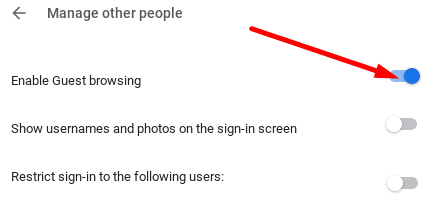
⇒ Важлива примітка: якщо вашим Chromebook керує організація (робота чи навчальний заклад), ви не зможете змінити налаштування гостьового перегляду. Зверніться до свого ІТ-адміністратора за додатковою допомогою.
Якщо ваша клавіатура працює належним чином у профілі гостя, швидше за все, ваш поточний обліковий запис адміністратора пошкоджено. Видаліть проблемний обліковий запис, а потім додайте його знову.
Скиньте апаратне забезпечення Chromebook
Скиньте свій Chromebook і перевірте, чи це рішення допомагає вам.
Вимкніть Chromebook і зачекайте 30 секунд. Потім натисніть і утримуйте Оновити, і Потужність ключі. Зачекайте, поки ваш ноутбук запуститься, а потім відпустіть клавішу оновлення.

Ви також можете вийняти батарею, вставити її назад і перевірити, чи помітили якісь покращення.
Скиньте заводські налаштування Chromebook
Якщо ви все ще не можете використовувати клавіатуру, скиньте Chromebook до заводських налаштувань, або Powerwash. Майте на увазі, що ця дія видалить усі дані, збережені на вашому пристрої.
- Вийдіть зі свого Chromebook.
- Потім натисніть і утримуйте Ctrl, Альт, Зміна, і Р ключі.
- Виберіть Перезапустіть.
- Потім виберіть Powerwash і вдарив Продовжуйте.
- Виконайте вказівки на екрані, щоб увійти за допомогою облікового запису Google і налаштувати Chromebook.
- Перевірте, чи можете ви використовувати свою клавіатуру після скидання налаштувань пристрою.
Зверніться до виробника Chromebook
Якщо жодне з цих рішень вам не підходить, зверніться до виробника Chromebook. Повідомте їм, які рішення ви вже пробували. Сподіваємося, вони зможуть допомогти вам вирішити цю дратівливу проблему раз і назавжди.
Висновок
Якщо ваша клавіатура Chromebook не реагує, перезавантажте ноутбук і ввійдіть як гість. Крім того, натисніть клавіші оновлення та живлення, щоб скинути апаратне забезпечення Chromebook. Якщо проблема не зникне, виконайте Powerwash свій пристрій і зверніться до його виробника за додатковою допомогою. Чи вдалося вам полагодити клавіатуру за допомогою цього посібника? Дайте нам знати в коментарях нижче.